Özgür ofis yazılımı LibreOffice’in usb belleklerde çalışan, taşınabilir bir versiyonu bulunmakta.
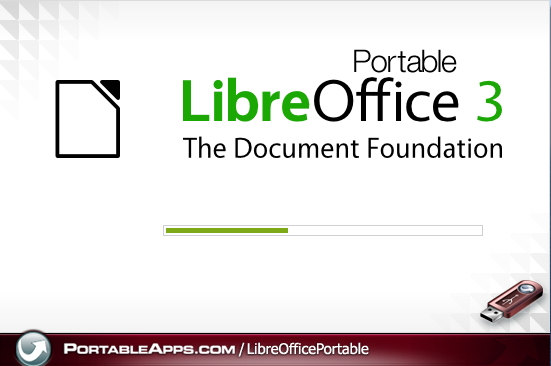
LibreOffice Portable, PortableApps.com sitesinin The Document Foundation ile ortaklaşa geliştirdiği bir ürün. LibreOffice Portable ile, özgür ofis yazılımı LibreOffice’in son sürümünü bir usb belleğe kurabilir ve her gittiğiniz yerde ek bir işleme gerek kalmadan çalıştırabilirsiniz.
Ben, LibreOffice’in bu harika çözümüyle geçtiğimiz hafta tanışabildim. İşyerinde malum Windows bağımlılığı ve Microsoft Office kullanımı nedeniyle, epey zamandır bilgisyarıma LibreOffice kurmak istiyordum fakat ve yönetimsel kısıtlamalar nedeniyle bugüne kadar bunu bir türlü gerçekleştirememiştim. Bir çözüm ararken LibreOffice Portable ile tanıştım. LibreOffice Portable, Windows sistemlerde kuruluma gerek kalmadan USB bellekten çalışabilmektedir. Wİndows için hazırlanır, mantıklısı da bu çünkü -neredeyse bütün- Linux dağıtımlarında LibreOffice kurulu gelmektedir.
LibreOffice Portable’ın kurulumunu anlatmadan önce, neden çok gerekli olduğunu kısaca anlatmak istiyorum.
- Misafir olarak kullandığınız bilgisayarda bir ofis yazılımı yüklü olmayabilir. LibreOffice Portable ile hem Microsft Office dosyaları üzerinde hem de ODF biçimindeki dosyalar üzerinde çalışabilirsiniz
- Bildiğiniz gibi, bilgisayarlarda ağırlıklı olarak Microsoft Office yazılımları kullanılmakta, ve siz bu yazılım 2007 Service Pack 2 öncesinde özgür ve açık belge stadartı ODF’yi desteklemiyordu. Bu nedenle ODF belgelerinizi bu paketten önceki sürümlere sahip Microsoft Office yüklü bilgisayarlarda çalıştıramazsınız. LibreOffice Portable ile bu belgeleri her yerde açabilir ve kullanabilirsiniz.
- Misaifir olarak kullandığınız bir bilgisayara LibreOffice kurmanıza gerek kalmaz, kurulum yapmak için için indirme vb zahmetlere katlanmazsınız.
- LibreOffice ile oluşturduğunuz belgeler bazen Microsoft Office ile doğru görüntülenemeyebilir, bunun yerine bu yazılım ile bu sorunların önüne geçebilirsiniz.
- Tümleşik PDF olarak dışa aktarma özelliği ile, eğer bir belgeyi PDF olarak dışa aktarmak istiyorsanız, biliyorsunuz ki Microsoft Office ile ek bir yazılım kurmadan bunu yapamazsınız, misafir olduğunuz bilgisayarda belgelerinizi kolayca PDF’ye çevirmek için LibreOffice Portable’ı kullanabilirsiniz.
- En önemli ihtiyaçlardan biri olan çıktı alma konusunda sıkıntı yaşamazsınız. Ben yüksek lisans tez çalışmalarım sırasında bu sıkıntıları yaşamıştım, çıktı alacağım fotokopiciyi seçerken bilgisayarından OpenOffice.org’un yüklü olması tercihimdi, bunun yanı sıra internet kafelerde bazen OpenOffice.org bulmakta zorlanıyordum. Microsoft standartı .doc formatında çalışmayı da sevmediğim için haliyle ihtiyacım oluyordu. Bunun yanı sıra Microsoft Office ile .doc formatında çalışsanız bile çıktı aldığınız bilgisayarda da MS Office yüklü olsa bile o belgenin sizde göründüğü gibi görünmesi garanti değil. Bu nedenle PDF olarak çıktı almaya gitmek çok daha mantıklı. PDF olarak çıktı almaya gittiğinizde son anda bir hata gördüğünüzde, LibreOffice Portable ile orijinal belgede bu hatayı düzeltip hemen yeni bir PDF oluşturabilirsiniz, fakat Microsft Office’i yanınızda taşıyamayacağınız ve PDF çıktı özelliği gittiğiniz yerde yoksa, bu LibreOffice Portable kullanmanız için bir neden. İhtiyatlı olmak her daim iyidir 🙂
- Benim gibi işyerinde de özgürce çalışmak istiyorsanız bu da bir neden.
- LibreOffice’i çok seviyorsanız ve alışmışsanız, bu daha güzel bir neden 🙂
- LibreOffice’i arkadaşlarınıza tanıtmak için, bilgisayarlarına kurulum yapmadan bu yazılım ile LibreOffice’i onlara kolayca gösterebilirsiniz.
Uygulamayı nasıl kurup kullanacağınızı kısaca anlatayım.
- PortableApps.com sitesinde LibreOffice Portable sayfasından:
(http://portableapps.com/apps/office/libreoffice_portable) LibreOffice’in son sürümünün All Languages seçkisini indiriniz. (Türkçe için All Languages seçeneğini kullanmanız gerekmekte). - İndirdiğiniz LibreOffice……portable.exe kurulum dosyasına çift tıkalyarak kurulum sihirbazını açınız. Sihirbaz Türkçe burada tek yapmanız gereken adımları takip etmeniz, dil seçmeniz ve kurulumun yapılacağı yer olarak USB belleğinizi göstermeniz. Bunu da basitçe Gözat düğmesi ile yapabilirsiniz.
- Kurulum biraz sürmekte, yaklaşık ~500 MB civarı bir yer tutmakta. Kurulum tamamlandıktan sonra, kurulumun yapıldığı klasöre gittiğinizde bütün LibreOffice uygulamalarının başlatıcılarını göreceksiniz.. Hangi uygulamayı dilerseniz onu seçini veya LibreOffice başlangıç merkezini çalıştırın. İlk başlangıçta USB bellekte kurulumun tamamlanması için gerekli ayarlamaları uygulama kendiliğinden yapacaktır  Sonraki açılışlar daha hızlı olacaktır.
- Karşınızda tam özellikli LibreOffice 🙂
- Ne yazık ki Türkçe için dil denetimi aracı zemberek kurulum ile gelmiyor. LibreOffice’de Türkçe dil denetimi için zemberek eklentisini kendiniz elle yüklemelisiniz. Bunu yapmak için:
- Zembere proje sitesinden OpenOffice.org için zemberek eklentisini indirin:Â ttp://code.google.com/p/zemberek/downloads/list Buradaki featured etiketli olan eklentiyi seçiniz.
- LibreOffice Writer’ı(Kelime İşlemci) açınız, Araçlar->Eklenti Yöneticisi yolu ile eklenti yöneticisini açınız, burada Ekle düğmesi ile Zemberek Eklentisini yükleyebilirsiniz. oxt uzantılı eklentiyi seçip Kur düğmesine basınız. Zemberek eklentisi kendiliğinden kurulacaktır. Eklenti kurulduktan sonra uygulamayı kapatıp yeniden açın. Bu kadar. Küçük bir not, eklentinin çalışması için çalışacağınız bilgisayarda Java yüklü olmalıdır, ki büyük ihtimalle yüklüdür.
- Bu işlemleri yaptıktan sonra tam takım Ofis Yazılımınız her daim usb belleğinizde sizinle. LibreOffice üzerinde yapacağınız kişiselleştirmeler, ayarlarınız, yüklediğiniz eklentiler ve şablonlar da usb bellekte muhafaza edilmekte ve her seferinde aynı şeyleri yapmanıza gerek kalmamakta.
Hepinize özgür çalışmalar. LibreOffice ile özgürce üretin!
Not: PortableApps.com sitesinde, LibreOffice ve Thunderbird, Gimp, aMSN, Firefox gibi birçok özgür uygulamanın taşınabilir sürümleri bulunmakta. İlgilenenlere duyrulur. Bknz: http://portableapps.com/apps
Mutlu günler.
